커널 비디오 복구 검토 및 최상의 대안
비디오를 편집하거나 변환할 때 컴퓨터가 갑자기 고장나고 변환이나 편집이 중단되었다고 상상해 보십시오. 프로세스를 계속하기 위해 컴퓨터를 다시 시작하면 어떤 미디어 플레이어에서도 비디오를 재생할 수 없다는 것을 알게 될 것입니다. 왜 그런 일이 발생합니까? 비디오 편집 및 변환에는 일반적으로 비디오의 코덱, 구조 및 형식 변경이 포함됩니다. 완전히 완료되지 않으면 데이터 손실로 인해 비디오 파일이 손상되거나 손상될 수 있습니다.
문제를 해결하고 비디오를 복원하려면 도움이 되는 복구 도구가 필요합니다. Kernel Video Repair는 수백만 명의 비디오 제작자가 신뢰하는 인기 있는 선택 중 하나입니다. 그러한 수리 도구가 필요하고 이에 대해 자세히 알아보고 싶다면 이 기사가 귀하에게 딱 맞습니다. 자세한 내용을 알려드리겠습니다 커널 비디오 복구 검토, 기능, 가격, 강점, 제한 사항 및 귀하가 선택할 수 있는 최상의 대안을 포함합니다.
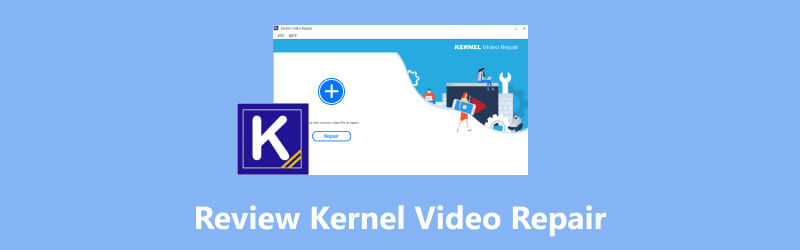
부품 1. 커널 비디오 복구 검토
커널 비디오 복구 소프트웨어는 Windows 365/11/10/8.1 및 이전 버전을 위한 가볍고 안정적인 비디오 복구 도구입니다. 재생 문제의 원인에 관계없이 다양한 형식의 재생할 수 없거나 손상되거나 손상된 비디오 파일을 복구할 수 있습니다. 이 부분을 읽고 커널 비디오 복구에 대해 자세히 알아보세요.
주요 특징
재생할 수 없는 비디오를 복구하세요
몇 분 안에 손상된 비디오를 쉽게 복구할 수 있습니다. 때로는 비디오를 처리할 때 시스템 충돌, 바이러스 공격 또는 전원 꺼짐이 발생할 수 있습니다. 이러한 요인으로 인해 특히 비디오를 전송, 변환 또는 편집할 때 비디오가 손상될 수 있습니다. 이러한 이유로 인해 비디오에 액세스할 수 없는 경우 Kernel Video Repair는 품질 저하 없이 문제를 해결할 수 있습니다.
Windows에서 모든 형식의 비디오 지원
Windows에서만 작동하는 비디오 복구 도구로서 Windows에서 지원되는 모든 비디오 형식을 처리할 수 있습니다. MP4, MJPEG, MKV, AVI, 3GP, WMV 등과 같은 형식을 지원합니다. 복구된 비디오는 Windows의 모든 미디어 플레이어에서 재생할 수 있습니다.
다양한 소스의 손상된 비디오 처리
그것은 할 수 있다 iPhone에서 재생할 수 없는 비디오를 복구하세요, Android, DSLR, CCTV 카메라, 드론 또는 웹사이트. 어떤 장치를 사용하든 수리 도구는 동일한 방식으로 비디오를 수정할 수 있습니다.
추가 기능
홈페이지 바로가기
Kernel Video Repair의 인터페이스에는 해당 웹사이트에 대한 링크가 표시됩니다. 여기에서 해당 기능, 튜토리얼 및 자주 묻는 질문(FAQ)에 대해 알아볼 수 있습니다. 특히 초보자에게 사용자 친화적인 기능입니다.
보고서를 CSV로 저장
복구 프로세스가 완료된 후 보고서를 CSV 파일로 내보낼 수 있습니다. 파일 위치, 참조 비디오 파일 및 상태(성공 여부)가 표시됩니다. 복구할 비디오 수가 많은 사람들에게 매우 편리합니다.
가격
| 커널 비디오 복구 | 커널 비디오 제품군 (비디오 변환, 복구 및 사진 복원) | |
| 1 년 라이선스 | $29 | $79 |
| 평생 라이선스 | $49 | $129 |
커널 비디오 복구 튜토리얼
커널 비디오 복구는 손상된 비디오를 복구하는 쉽고 빠른 방법을 제공합니다. 먼저 해당 웹사이트에서 비디오 복구 도구를 다운로드하세요.
1 단계. 손상된 비디오를 업로드하려면 간단히 드래그 앤 드롭하거나 + 버튼을 클릭하고 파일을 선택하세요.
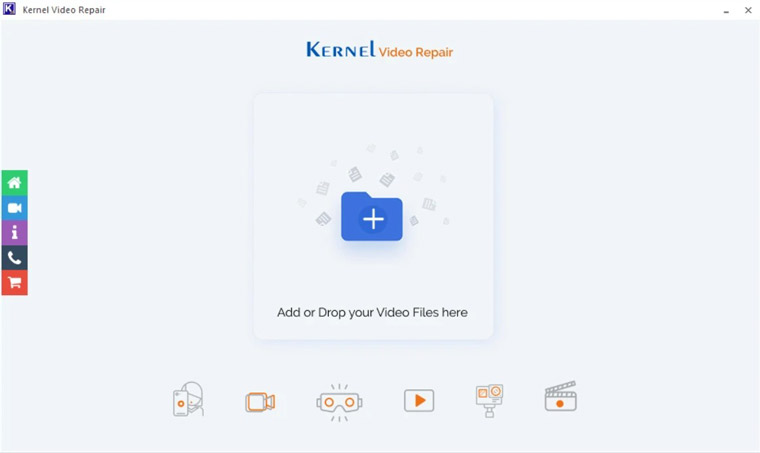
2 단계. 클릭 참조 파일 추가 버튼이 나타나면. 다음을 클릭하세요. 파일 복구 오른쪽 하단에.
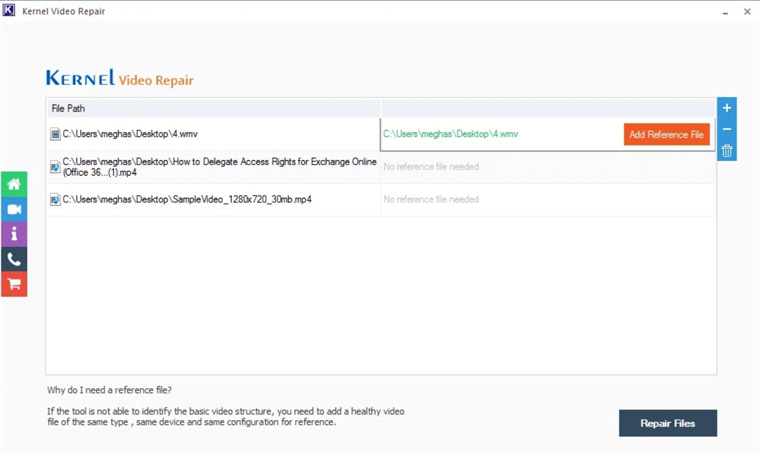
3 단계. 복구된 비디오를 저장할 폴더를 선택하고 다음을 클릭하세요. 확인 수리 프로세스를 시작합니다.
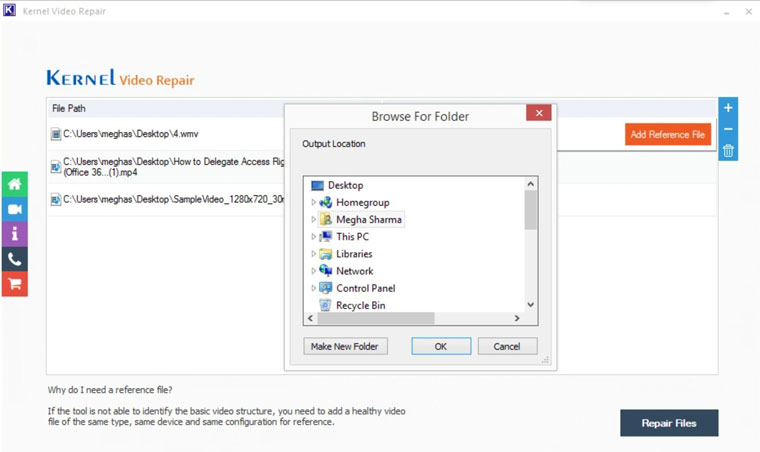
4 단계. 수리가 완료되면 보실 수 있습니다. 성공 에 상태 기둥.

Kernal Video Repair를 사용하면 손상된 비디오를 복구하는 데 많은 시간이 걸리지 않습니다. 수정할 동영상이 많은 경우 더 빠르게 확인할 수 있도록 보고서를 CSV로 저장하는 것이 좋습니다. 파일은 복구된 비디오에 대한 정보를 더 명확하게 표시합니다.
장점
- 비디오 및 오디오에는 크기 제한이 없습니다.
- CPU 사용량이 거의 없이 손상된 비디오를 일괄 복구합니다.
- 빠른 드롭 앤 다운 기능으로 사용하기 쉽습니다.
- 와이드 포맷 호환성.
단점
- Mac용 커널 비디오 복구는 없습니다.
- 평가판에서는 비디오가 30초로 제한됩니다.
- 복구된 영상은 미리 볼 수 없습니다.
2부. 커널 비디오 복구에 대한 최선의 대안
Mac이나 Windows 컴퓨터를 사용하시는 분들이라면, Vidmore 비디오 수정 손상된 비디오를 복구하는 데 필요한 귀하의 요구에 맞는 완벽한 대안입니다. 커널 비디오 복구와 달리 복구된 비디오를 더 빠른 복구 속도로 원본 품질로 미리 볼 수 있습니다. 손상 정도와 출처에 상관없이 모든 비디오를 복구할 수 있습니다. Vidmore Video Fix로 재생할 수 없는 비디오를 복구하는 방법을 살펴보세요.
- 재생할 수 없거나 손상되거나 손상된 동영상을 수정하세요.
- 휴대폰, 카메라, 드론, 드라이브 등의 비디오를 수리하세요.
- 첨단 AI 기술로 빛의 속도와 높은 성공률을 자랑합니다.
- 명확한 인터페이스, 빠르고 쉬운 비디오 복구 단계.
1 단계. 최고의 비디오 복구 도구를 다운로드, 설치 및 실행하십시오.
2 단계. 손상된 영상과 샘플 영상을 업로드해주세요.

3 단계. 클릭 수리 하단에서 수리 프로세스를 시작합니다.

Vidmore Video Fix는 큰 크기의 비디오라도 몇 초 안에 복구 프로세스를 완료할 수 있습니다. 그 후에는 미리보기를 통해 재생 가능한지 확인하고 컴퓨터에 저장할 수 있습니다. 좋은 점은 크기, 지속 시간, 해상도, 비트 전송률, 인코더 및 프레임 속도를 포함하여 손상된 비디오와 샘플 비디오 간의 자세한 비교를 표시한다는 것입니다. 이 경우 샘플 영상이 원하는 규격인지 알 수 있습니다.
3부. 커널 비디오 복구 FAQ
커널 비디오 복구는 안전한가요?
예. 커널 비디오 복구는 손상된 비디오를 복구하는 데 안전하며 재생할 수 없는 비디오 오류 수정. 100%로 안전하며 개인 정보를 보호합니다.
커널 비디오 복구는 무료인가요?
완전 무료는 아닙니다. 기능이 제한되어 있고 동영상 길이가 30초인 평가판을 사용할 수 있습니다. 더 많은 기능에 액세스하려면 소프트웨어를 구입해야 합니다.
커널 비디오 복구가 합법적입니까?
예. 그것은 합법적입니다. 이를 사용하여 손상된 비디오를 복구할 수 있습니다.
결론
디지털 시대에 손상된 비디오를 얻는 것은 흔한 경험입니다. 그렇기 때문에 강력하고 사용하기 쉬운 비디오 복구 도구가 필요합니다. 이에 커널 비디오 복구 검토, 기능, 가격, 장단점에 대해 자세히 알아보았습니다. 그러나 Mac을 지원하지 않으며 복구된 비디오를 미리 볼 수 없습니다. 이와 같은 더 많은 기능을 원하시면 Vidmore Video Fix를 다운로드하여 사용해 보세요. 고급 AI 알고리즘과 높은 성공률을 갖춘 Vidmore Video Fix는 여러분을 실망시키지 않을 것입니다.


